Après plusieurs reports et tout juste avant les fêtes, Microsoft a finalement déployé la nouvelle build de Windows 10 tant attendue par les Insiders. Numérotée 17063, elle est disponible en Fast Ring et Skip Ahead et contient une liste énorme de nouveautés dont la Timeline.
Timeline
Retrouvez en un clin d’œil tout ce que vous avez fait récemment, voilà en quelques mots ce qu’apporte Timeline. Intégré dans la barre des tâches juste à côté de Cortana, Timeline permet de retrouver toutes les activités que vous avez effectuées sur votre PC, les autres appareils Windows 10 et même sur des appareils Android et iOS sur lesquels vous avez lié votre compte Microsoft.
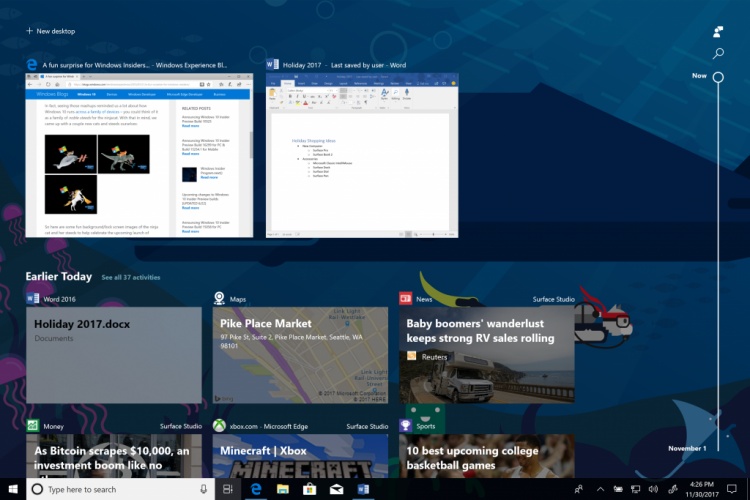
Timeline améliore la vue des tâches, vous permettant de basculer entre les applications en cours d'exécution et les activités passées. Il affiche des instantanés des activités les plus pertinentes de la journée ou d'une date antérieure. Une barre de défilement annotée facilite le retour aux activités passées et un champ de recherche vous permettra de retrouver facilement n’importe quelle activité récente. De plus, Cortana vous suggérera des activités que vous voudriez peut-être continuer afin d’améliorer votre productivité.
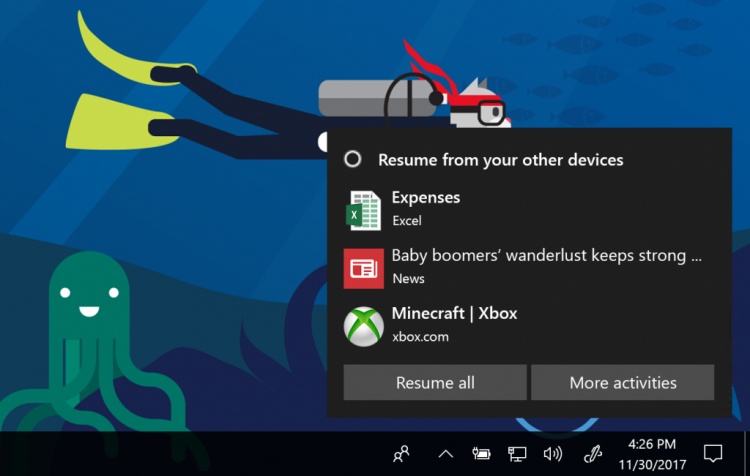
Pour être pleinement compatibles avec Timeline, les développeurs seront invités à mettre à jour leur application, mais les actions de bases (modification de fichiers, lancement d’applications...) sont par défaut supportées. Pour contrôler les activités que vous voulez voir apparaître sur Timeline, de nouvelles options ont été ajoutées dans les paramètres.
Sets
Il y a quelques semaines, Microsoft a présenté une nouvelle fonctionnalité baptisée Sets. Son concept est de rendre disponible en un clic toutes les applications, fichiers, pages Web que vous utilisez à l’instant T pour améliorer votre productivité. Pour ce faire, vous pourrez ancrer des applications et pages Web sur une barre d’onglets. Lorsque vous cliquerez sur le bouton [+], une nouvelle page s’ouvrira avec les applications les plus utilisées, les documents récents et un champ pour faire des recherches sur le Web ou dans vos fichiers. Vous pourrez ainsi regrouper tout ce qui concerne le même projet au sein d’une même fenêtre.
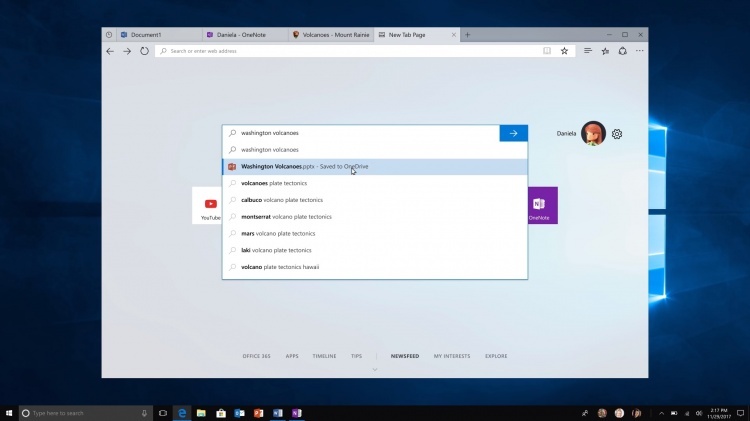
Sets débarque donc avec cette nouvelle mise à jour de Windows 10 à destination des Insiders. Cependant, tout le monde ne sera pas logé à la même enseigne puisque tous les Insiders ne recevront pas Sets avec cette mise à jour. N’hésitez pas à nous dire dans les commentaires si vous l’avez reçu !
Microsoft Edge
Edge a reçu lui aussi plusieurs améliorations. Commençons avec son interface dont le thème sombre a été amélioré pour offrir de meilleurs contrastes pour les textes, icônes et couleurs. Les icônes profitent également de nouveaux effets lors de leur survol grâce au Fluent Design.
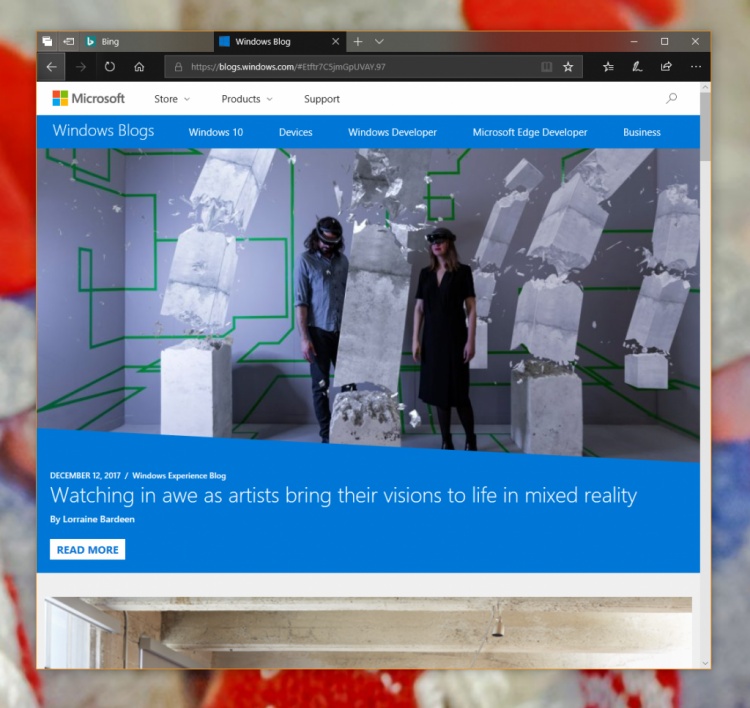
Autre chose qui devrait vous plaire : Edge supporte les sites hors-lignes et surtout les notifications tout comme Chrome et Firefox. Vous pourrez donc bientôt activer les notifications de MonWindows si vous souhaitez être alerté d’un nouvel article, le temps que le service que j’utilise prenne en charge le navigateur de Microsoft.
Enfin, le navigateur profite désormais du support des gestuelles des TouchPads modernes qui équipent notamment les appareils Surface. Vous pourrez donc directement utiliser sur le TouchPad pour zoomer sur une page ou Bing Maps par exemple.
Windows Shell
Je ne vais pas lister toutes les petites améliorations dans cet article, mais Windows Shell reçoit de nombreuses petites nouveautés après la mise à jour.
- Le menu Démarrer, le centre de notifications, la barre des tâches, l’horloge… reçoivent des touches de Fluent Design.
- Lorsque vous répondez à un message Skype directement dans le centre de notifications, il est désormais sauvegardé comme brouillon si vous ne tapez pas assez vite avant que la notification ne disparaisse.
- Une icône d’état de la synchronisation OneDrive est désormais affichée dans le volet de navigation de l’explorateur de fichiers.
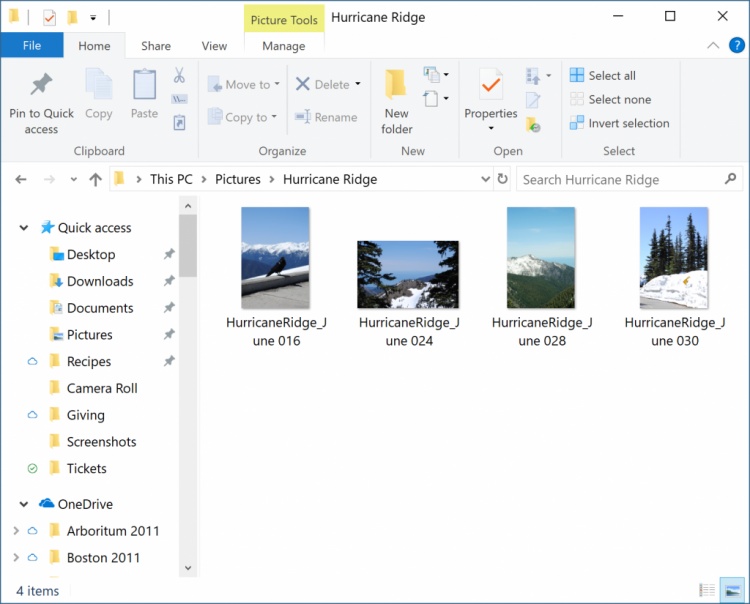
MyPeople
MyPeople a lui aussi reçu un certain nombre de nouveautés. Vous pouvez par exemple glisser et déposer des contacts pour changer leur ordre, configurer le nombre de contacts que vous souhaitez voir apparaître dans la barre des tâches (de 1 à 10 alors que le nombre était fixé à 3 auparavant) en vous rendant dans Paramètres / Personnalisation / Barre des tâches, ou encore profiter de nouvelles animations.
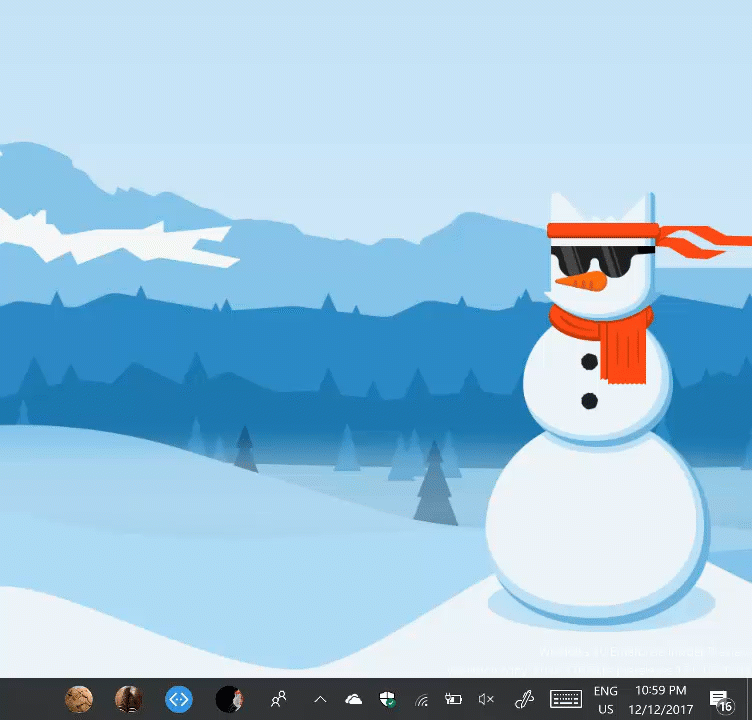
Cortana
En plus de vous suggérer des activités récentes Via Timeline, le carnet de notes de Cortana a reçu une toute nouvelle interface, plus réactive et ergonomique qu’auparavant. De plus, les collections et listes ont été fusionnées. Ces nouveautés sont pour l’instant réservées aux pays anglophones.
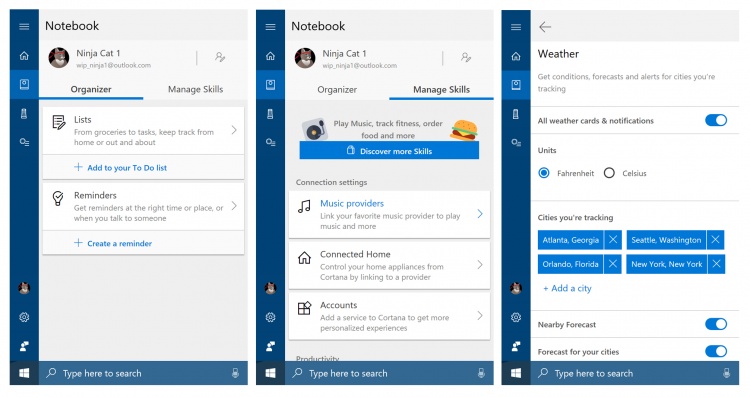
Paramètres
La section Paramètres profite également de nombreuses nouveautés avec cette mise à jour :
- Profitant également du Fluent Design, l’écran d’accueil des paramètres a été revu afin d’être plus lisible
- De nouvelles options de sécurité ont été ajoutées pour les comptes locaux, notamment en cas d’oubli de mot de passe
- Une nouvelle page a pris place pour les paramètres du clavier
- Les paramètres du mode Jeu peuvent maintenant être réinitialisés
- Le panneau d’écriture manuscrite peut être personnalisé
- Le panneau Emoji peut être utilisé dans plusieurs langues
- Le clavier tactile peut être séparé en deux pour ceux qui écrivent avec leur pouce
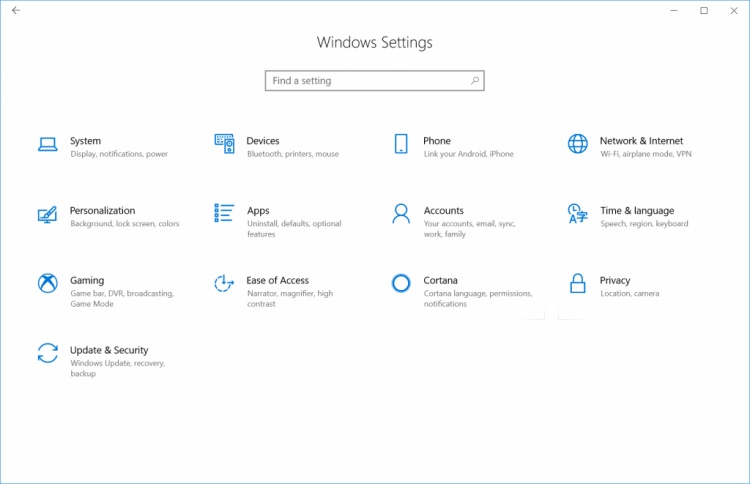
Windows Defender
Tout comme les utilisateurs de Windows 10 Entreprise, les utilisateurs de Windows 10 Pro peuvent désormais profiter de Windows Defender Application Guard pour surfer en toute sécurité sur Internet.
Voilà pour clore cette liste avec cet énorme mise à jour. Cette liste n’est pas exhaustive mais je pense avoir repris la majorité des nouveautés qui devraient vous intéresser. Je vous renvoie vers le blog Windows pour la liste complète.
Une question sur Windows 10 ?






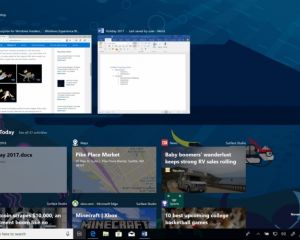
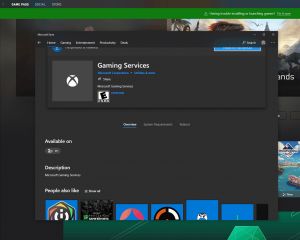

16 commentaires
Ou encore des couleurs sur les fichiers pour les dissociés de manière rapide, comme anciennement sur Mac.
Et aussi l'aperçu d'un fichier en appuyant sur la barre d'espace comme sur mac également